La technologie Intel Rapid Storage est une application basée sur Windows qui améliore la fiabilité et les performances des systèmes où les disques connectés sont des disques SATA.. Lors de l'utilisation d'un ou plusieurs disques SATA, vous pouvez profiter de meilleures performances et d'une consommation d'énergie réduite. En outre, lors de l'utilisation de plusieurs disques SATA, la protection contre la perte de données peut être augmentée en cas de panne de courant, etc.
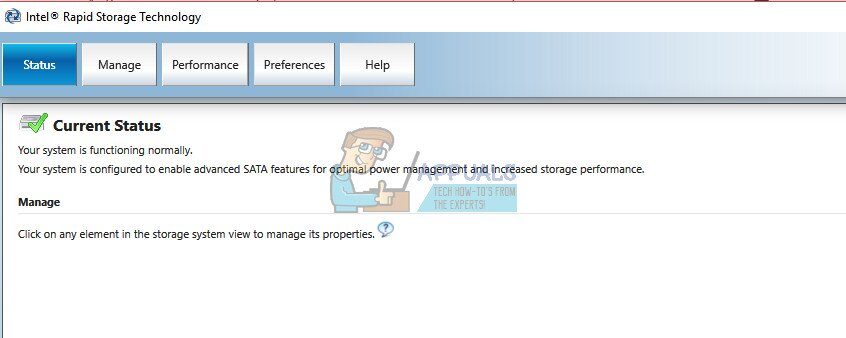
De nombreux cas ont été observés où les utilisateurs ont signalé qu'ils avaient une icône présente sur le côté droit de leur barre des tâches indiquant que RST (Technologie de stockage rapide Intel) ça ne fonctionne pas. Cela peut être principalement dû au fait que le service ne fonctionne pas ou que son type de démarrage n'est pas configuré correctement. Voyons les solutions pour résoudre ce problème.
Solution 1: Vérifier dans le Gestionnaire des tâches
Avant de modifier les paramètres du service d'application, nous pouvons vérifier si la technologie Intel Rapid Storage est en cours d'exécution ou non. Il existe de nombreux cas où l'application est configurée correctement mais pas en cours d'exécution dans le gestionnaire de tâches.
-
Appuyez sur Windows + R, scribe “taskmgr” dans la boîte de dialogue et appuyez sur Entrée.
-
Une fois dans le gestionnaire de tâches, rechercher le service »Intel Rapid Storage Technology«. S'il ne fonctionne pas, cliquez dessus et sélectionnez Démarrer. Enregistrer les modifications et quitter le gestionnaire de tâches.
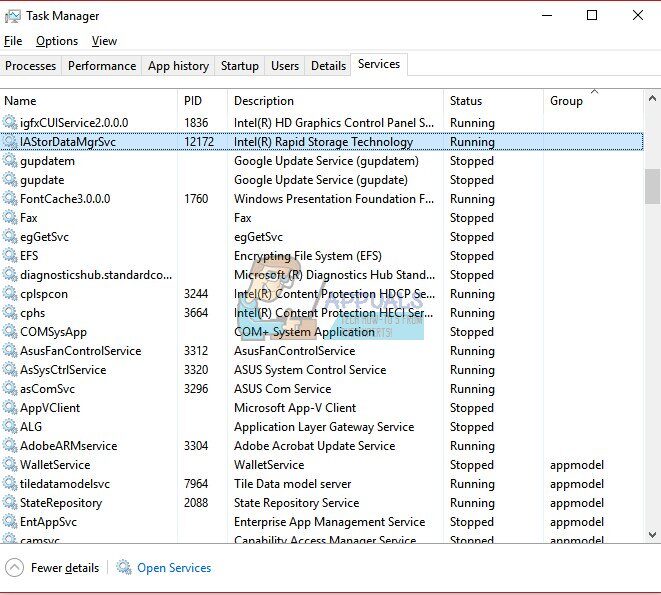
-
Vérifiez maintenant si l'application démarre correctement.
Solution 2: changer l'état de démarrage
Si vous rencontrez toujours des problèmes pour démarrer l'application, peut changer l'état de démarrage de l'application. Il existe plusieurs types de lancement d'une application. Il peut s'agir d'un état automatique retardé, un manuel, etc. Nous allons changer l'état en automatique afin qu'à chaque démarrage de l'ordinateur, La technologie Intel Rapid Storage démarre d'elle-même. Veuillez noter que vous aurez peut-être besoin de privilèges administratifs pour exécuter cette solution.
-
Appuyez sur Windows + R, tapez »services» dans la boîte de dialogue et appuyez sur Entrée.
-
Une fois dans les services, parcourir la liste complète des services et localiser le service »Intel Rapid Storage Technology«.
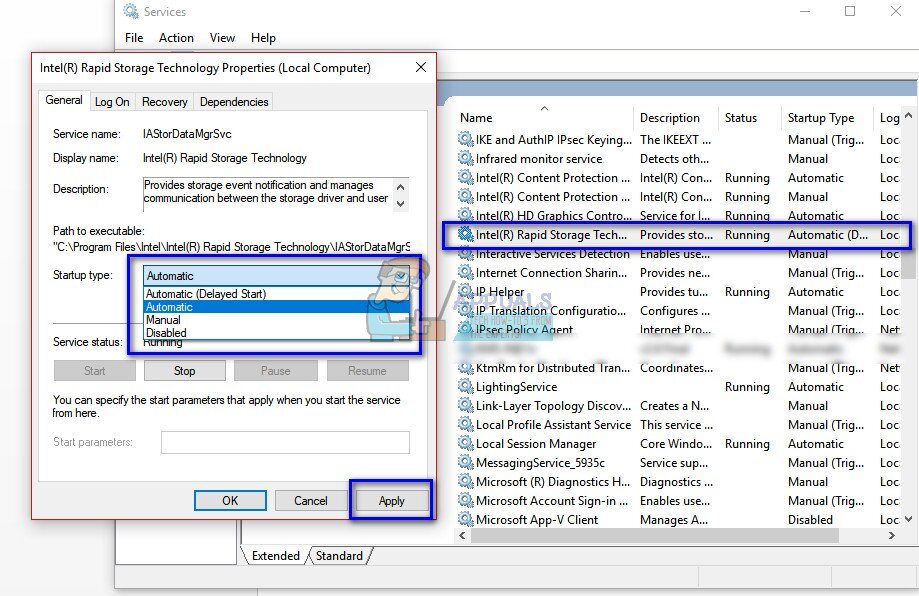
-
Double-cliquez dessus pour ouvrir ses propriétés. Changer le type de démarrage de “Automatique (départ différé)” une “Automatique”. Appuyez sur Appliquer pour enregistrer les modifications et quitter.
-
Redémarrez votre ordinateur et voyez si le problème en question a été résolu.
Solution 3: mettre à jour le pilote Intel RST
Si les deux solutions ci-dessus ne fonctionnent pas pour votre ordinateur, nous pouvons essayer de mettre à jour le pilote Intel RST. Avant de le mettre à jour, nous pouvons essayer de désinstaller le pilote du lecteur de disque, puis installer celui par défaut, donc si le pilote actuel est corrompu, Peut être enlevé. Veuillez noter que dans cette solution, vous aurez besoin d'une connexion Internet active.
-
presse + R, tapez »devmgmt. msc »dans la boîte de dialogue et appuyez sur Entrée.
-
Une fois dans le gestionnaire de périphériques, ouvrez la sous-catégorie »Contrôleur de disque«. Trouvez la plate-forme qui prend en charge la technologie Intel Rapid Storage, faites un clic droit et sélectionnez »Désinstaller l'appareil«.
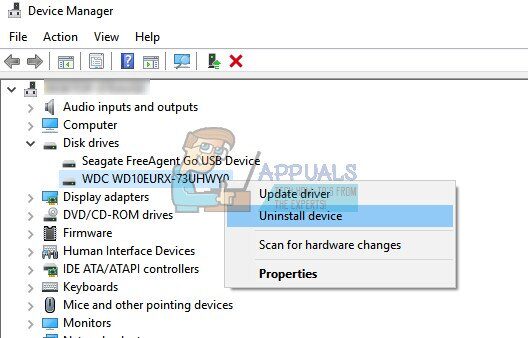
-
Maintenant, faites un clic droit sur n'importe quel espace vide et sélectionnez »Rechercher les modifications matérielles«. Les pilotes par défaut seront maintenant installés.
-
Ensuite, accédez aux téléchargements officiels d'Intel, tapez »Intel rapid» dans la boîte de dialogue et, dans les résultats, seleccione »Technologie de stockage rapide Intel® (Intel®RST)«.
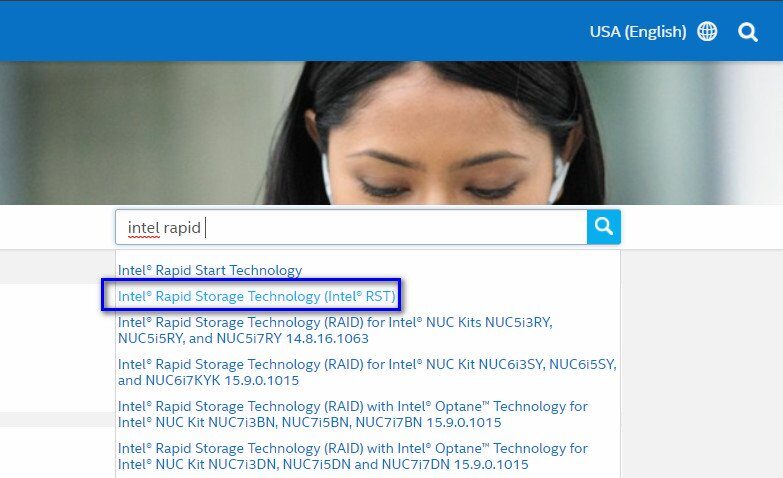
-
Dans la liste des options du contrôleur, télécharger l'exécutable »SetupRST. EXE “. Enregistrez-le dans un endroit accessible et exécutez l'exécutable.
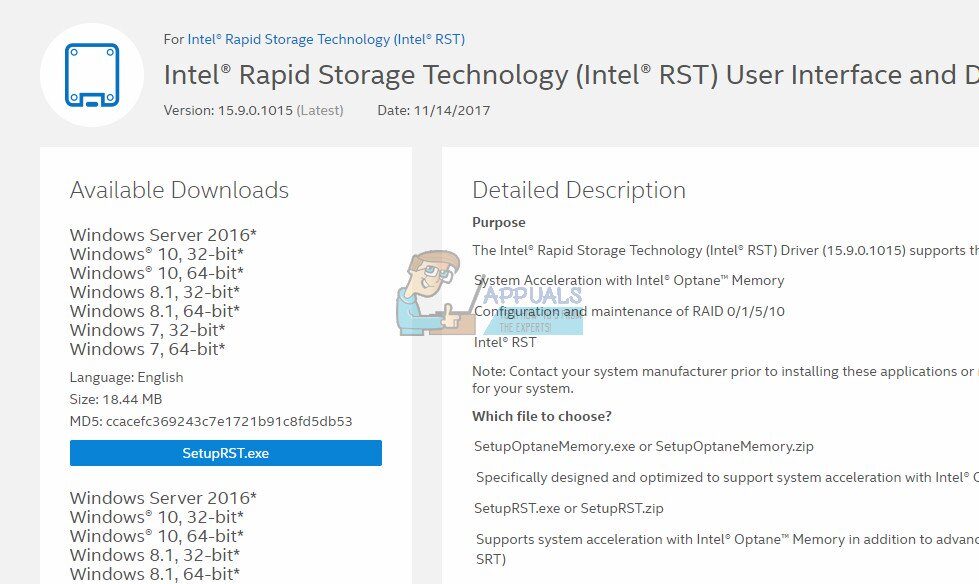
-
Après avoir installé le logiciel, redémarrez votre ordinateur et voyez si le problème en question a été résolu.
Noter: Il est à noter que le problème ne sera pas résolu si le logiciel Intel RST a été installé sur un lecteur ne supportant pas le mécanisme. Dans ce cas, nous ne pouvons pas le forcer à s'exécuter car divers aspects matériels doivent être présents pour que le service s'exécute. L'erreur ne sera résolue que si votre lecteur prend en charge Intel RST.
Article similaire:
- Comment télécharger GarageBand pour Windows?
- ▷ Qu'est-ce que msdia80.dll et dois-je le supprimer?
- ⭐ Comment corriger l'erreur 400 YouTube?
- ▷ Comment réparer le crash lors de la tentative de copie des fichiers de démarrage
- La taille du volume d'erreur de service de disque virtuel est trop importante
- ⭐ Comment faire don de Robux à d'autres sur Roblox?






